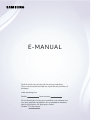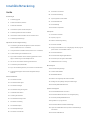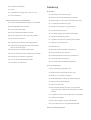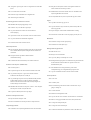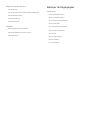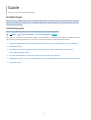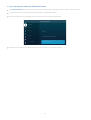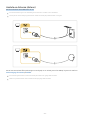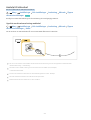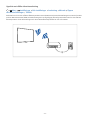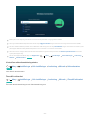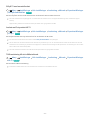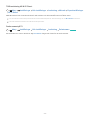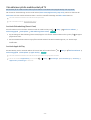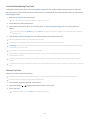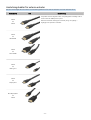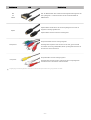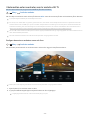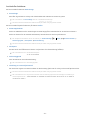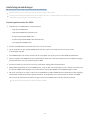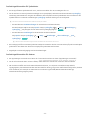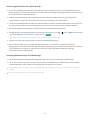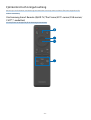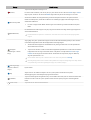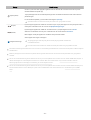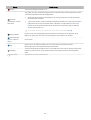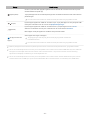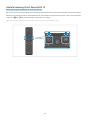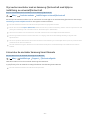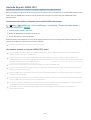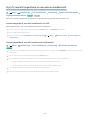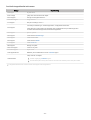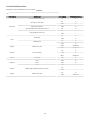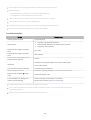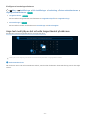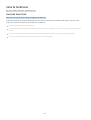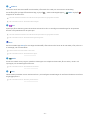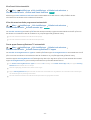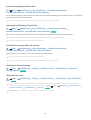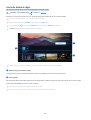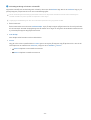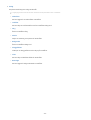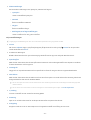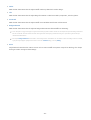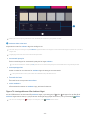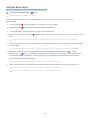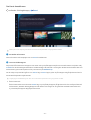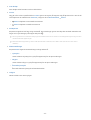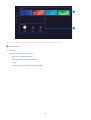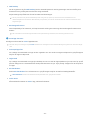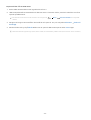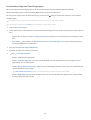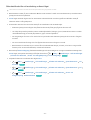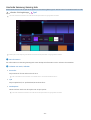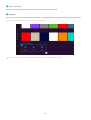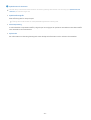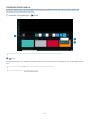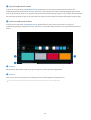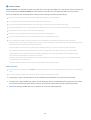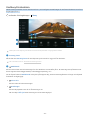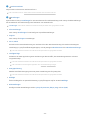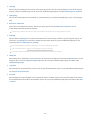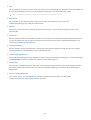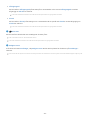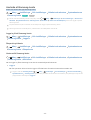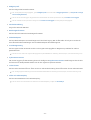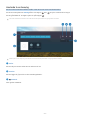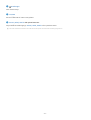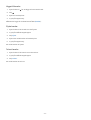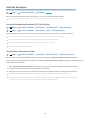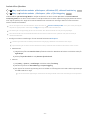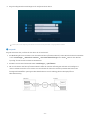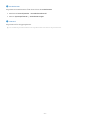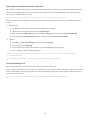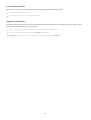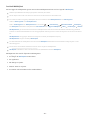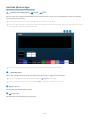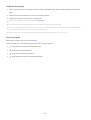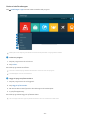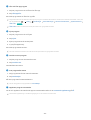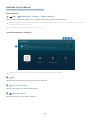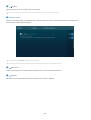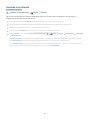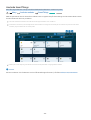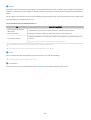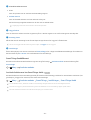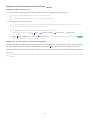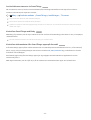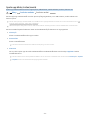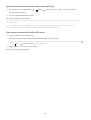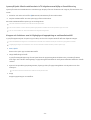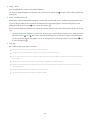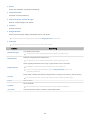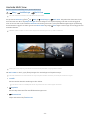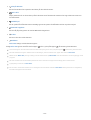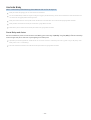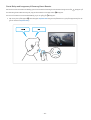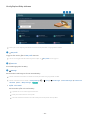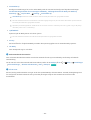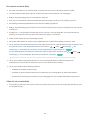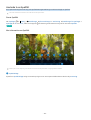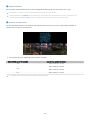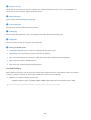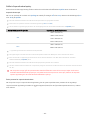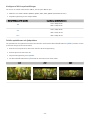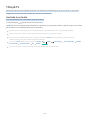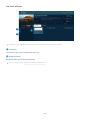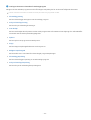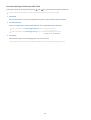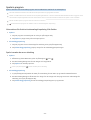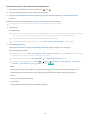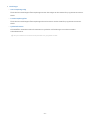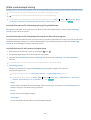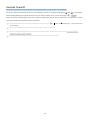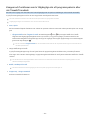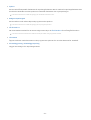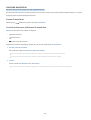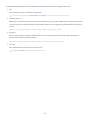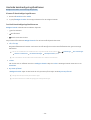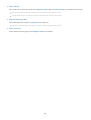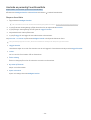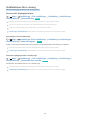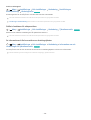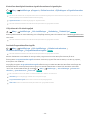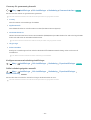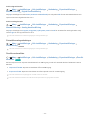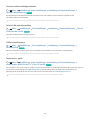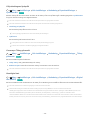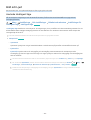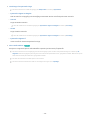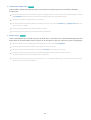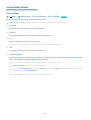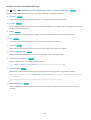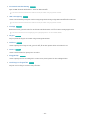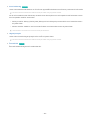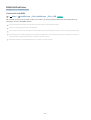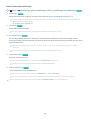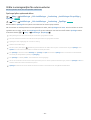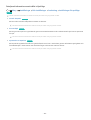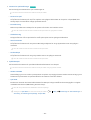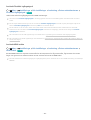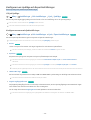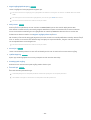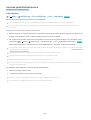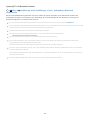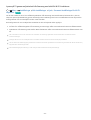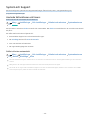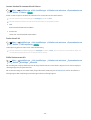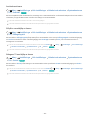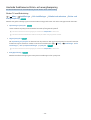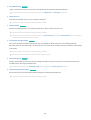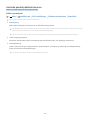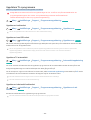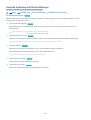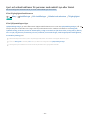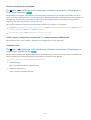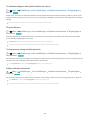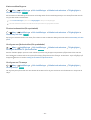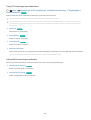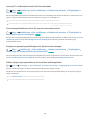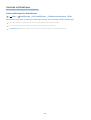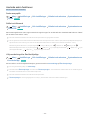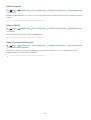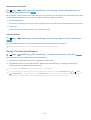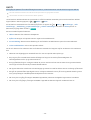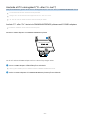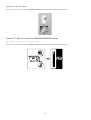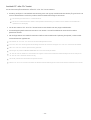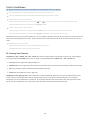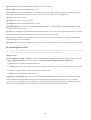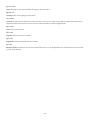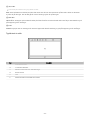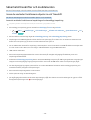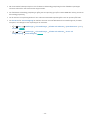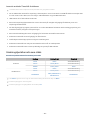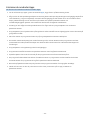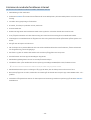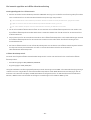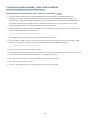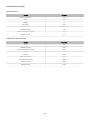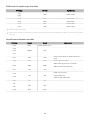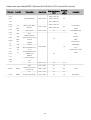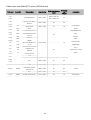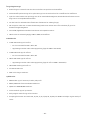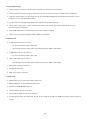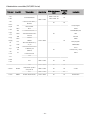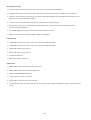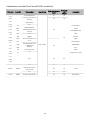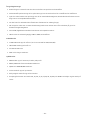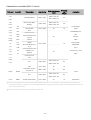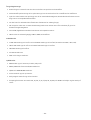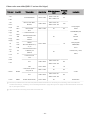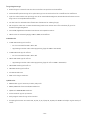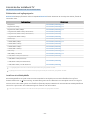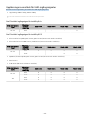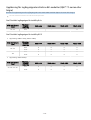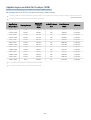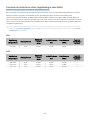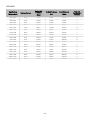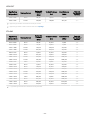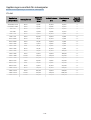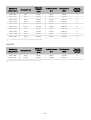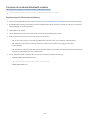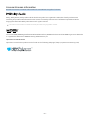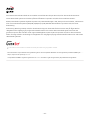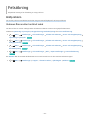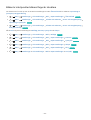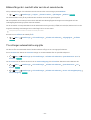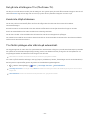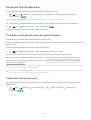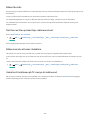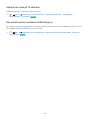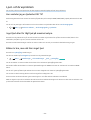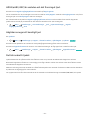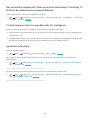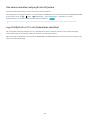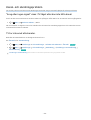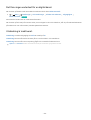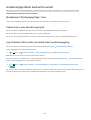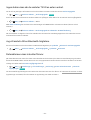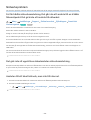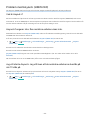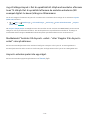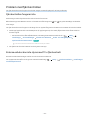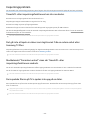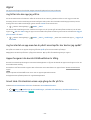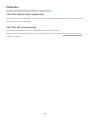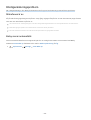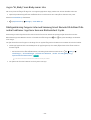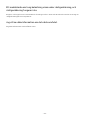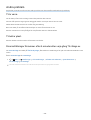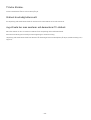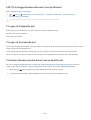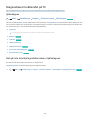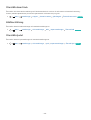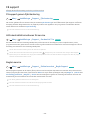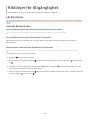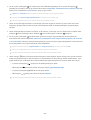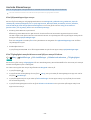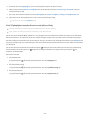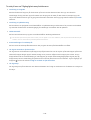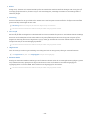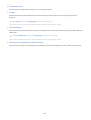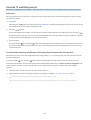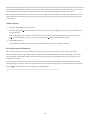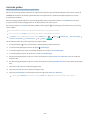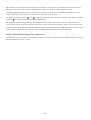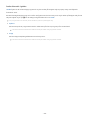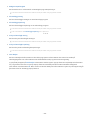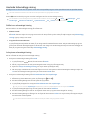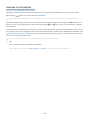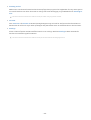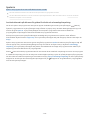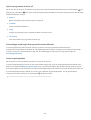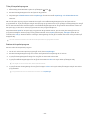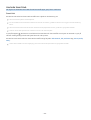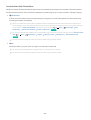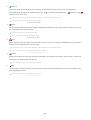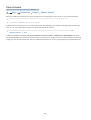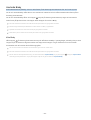E-MANUAL
Tack för att du har valt den här Samsung-produkten.
För en mer komplett kundtjänst, registrera din produkt på
adressen
www.samsung.com
Modell Serienummer
För att direkt gå till sidan som innehåller instruktioner om
hur man använder handboken för synskadade användare
ska du välja länken Lär dig menyn nedan.
Länken ” Lär dig menyn ”

Innehållsförteckning
Guide
Anslutningar
6Anslutningsguide
8 Ansluta en Antenna (Antenn)
9Ansluta till nätverket
14 Visa skärmen på din mobila enhet på TV
16 Anslutningskablar för externa enheter
18 Växla mellan externa enheter som är anslutna till TV
21 Anslutningsanmärkningar
Fjärrkontroll och kringutrustning
24 Om Samsung Smart Remote (QLED TV/The Frame/S9*C-
serien/CU8-serien/CU77**-modellen)
27 Om Fjärrkontroll (CU7/BEC-serien) (utom CU77**-modellen)
30 Ansluta Samsung Smart Remote till TV
31 Styra externa enheter med en Samsung-fjärrkontroll med
hjälp av Inställning av universalfjärrkontroll
31 Läs om hur du använder Samsung Smart Remote
32 Använda Anynet+ (HDMI-CEC)
33 Styra TV med ett tangentbord, en mus eller en handkontroll
37 Ange text med hjälp av det virtuella tangentbordet på
skärmen
Smarta funktioner
39 Använda Smart Hub
44 Använda Ambient-läget
50 Använda Konst-läget
58 Använda Samsung Gaming Hub
61 Om Media Första skärm
64 Om Meny Första skärm
69 Använda ett Samsung-konto
71 Använda tv:ns Genväg
74 Använda Workspace
81 Använda tjänsten Apps
85 Använda tv:ns e-Manual
87 Använda tv:ns Internet
88 Använda SmartThings
93 Spela upp bilder/video/musik
99 Använda Multi View
101 Använda Bixby
106 Använda tv:ns Spelfält
Titta på TV
111 Använda tv:ns Guide
115 Spela in program
118 Ställa in schemalagd visning
119 Använda Timeshift
120 Knappar och funktioner som är tillgängliga när ett program
spelas in eller när Timeshift används
122 Använda kanallistan
124 Använda kanalredigeringsfunktionen
126 Använda en personlig favoritkanallista
127 Stödfunktioner för tv-visning
Bild och Ljud
134 Använda Intelligent läge
137 Justera bildkvaliteten
141 Bildstödsfunktioner
143 Ställa in visningsmiljön för externa enheter
147 en Ljudläge och Expertinställningar
149 Använda ljudstödsfunktionerna
System och Support
152 Använda tidfunktioner och timers
155 Använda funktionerna Ström- och energibesparing
157 Använda panelskyddsfunktionerna
158 Uppdatera TV:s programvara
159 Använda funktionen Föräldrainställningar
160 Ljud- och videofunktioner för personer med nedsatt syn
eller hörsel
166 Använda röstfunktioner

167 Använda andra funktioner
170 HbbTV
171 Använda ett TV-visningskort (”CI- eller CI+ -kort”)
174 Text-tv-funktionen
Säkerhetsföreskrifter och meddelanden
178 Innan du använder funktionerna Spelar in och Timeshift
180 Sändningsljudalternativ som stöds
181 Läs innan du använder Apps
182 Läs innan du använder funktionen Internet
184 Läs innan du spelar upp bild-, video- eller
201 Läs när du har installerat TV
202 Upplösningar som stöds för UHD-ingångssignaler
203 Upplösning för ingångssignaler stöds av 8K-modeller
(QN7**C-serien eller högre)
204 Upplösningar som stöds för FreeSync (VRR)
205 Läs innan du ansluter en dator (upplösningar som stöds)
208 Upplösningar som stöds för videosignaler
210 Läs innan du använder Bluetooth-enheter
211 Licenser & annan information
Felsökning
Bildproblem
213 Skärmen eller har blivit mörk
214 Bilden är inte ljus eller bildens färger är inte klara
215 Bildens färger är i svartvitt eller ser inte ut som de borde
215 TV:n stänger automatiskt av sig själv
216 Det går inte att stänga av TV:n (The Frame-TV).
216 Kunde inte slå på strömmen
216 TV:n förblir påslagen eller slås inte på automatiskt.
217 Det går inte att hitta någon kanal
217 TV-bilden ser inte lika bra ut som den gjorde i butiken.
217 Videon som visas ser blurrig ut
218 Bilden förvrids.
218 Det en liten prickad linje i skärmens kant.
218 Bilden kan inte att visas i helskärm.
218 Undertext-funktionen på TV-menyn är inaktiverad.
219 Undertexter visas på TV-skärmen.
219 Den anslutna externa enhetens HDR stängs av.
Ljud- och brusproblem
220 Hur ansluter jag en ljudenhet till TV?
220 Inget ljud eller för lågt ljud på maximal volym.
220 Bilden är bra, men det hörs inget ljud.
221 HDMI (eARC/ARC) är ansluten och det inget ljud.
221 Högtalarna avger ett konstigt ljud.
221 Det blir avbrott i ljudet.
222 När en funktion används på TV eller om du byter kanal
säger TV det högt. TV förklarar de videoscener som visas på
skärmen.
222 TV-ljudet kommer inte ut ur soundbar eller AV-mottagaren.
222 Ljudet hörs inte tydligt.
223 Den externa enhetens volym går inte att justera.
223 Jag vill slå på och av TV:n och ljudenheten samtidigt.
Kanal- och sändningsproblem

224 ”Svag eller ingen signal” visas i TV-läget eller kan inte hitta
kanal.
224 TV tar inte emot alla kanaler.
225 Det ingen undertext för en digital kanal.
225 Utsändning är inaktiverat.
Anslutningsproblem med extern enhet
226 Meddelandet "Ej tillgängligt läge" visas.
226 Videon är bra, men det hörs inget ljud.
226 Jag vill ansluta till en dator och mobil enhet via
skärmspegling.
227 Ingen skärm visas när du ansluter TV till en extern enhet.
227 Jag vill ansluta till en Bluetooth-högtalare.
227 Datorskärmen visas inte eller
Nätverksproblem
228 Fel för trådlös nätverksanslutning. Det går inte att ansluta
till en trådlös åtkomstpunkt. Det gick inte att ansluta till
nätverket.
228 Det gick inte att upprätta en kabelansluten
nätverksanslutning.
228 Ansluten till ett lokalt nätverk, men inte till internet.
Problem med Anynet+ (HDMI-CEC)
229 Vad är Anynet+?
229 Anynet+ fungerar inte. Den anslutna enheten visas inte.
229 Jag vill starta Anynet+. Jag vill även att de anslutna
enheterna ska slås på när TV slås på.
230 Jag vill stänga Anynet+. Det är opraktiskt att slå på andra
enheter eftersom även TV slås på. Det är opraktiskt
eftersom de anslutna enheterna (till exempel digital-tv-
boxen) stängs av tillsammans.
230 Meddelandet "Ansluter till Anynet+ -enhet..." eller "Kopplar
från Anynet+-enhet" visas på skärmen.
230 Anynet+-enheten spelar inte upp något.
Problem med fjärrkontrollen
231 Fjärrkontrollen fungerar inte.
231 Externa enheter kan inte styras med TV:s fjärrkontroll.
Inspelningsproblem
232 Timeshift- eller inspelningsfunktionen kan inte användas.
232 Det går inte att spela in videor som tagits emot från en
extern enhet eller Samsung TV Plus.
232 Meddelandet ”Formatera enhet” visas när Timeshift- eller
inspelningsfunktionen används.
232 De inspelade på TV:n spelas inte upp på en dator.
Appar
233 Jag hittar inte den app jag vill ha.
233 Jag har startat en app men den är på ett annat språk. Hur
ändrar jag språk?
233 Appen fungerar inte korrekt. Bildkvaliteten är dålig.
233 Smart Hub- Första skärm visas varje gång du slår på TV:n.
234 Vissa avbryts under uppspelning.
234 Vissa kan inte spelas upp.
Röstigenkänningsproblem
235 Mikrofonen är av.
235 Bixby svarar automatiskt.
236 Jag sa ”Hi, Bixby” men Bixby svarar inte.
236 Röstigenkänning fungerar inte med Samsung Smart Remote
till skillnad från andra funktioner. Inget svar även om
Röstassistent trycks.
237 Ett meddelande om tung belastning visas under
röstigenkänning, och röstigenkänning fungerar inte.
237 Jag vill se väderinformation om det valda området.
Andra problem
238 TV är varm.
238 TV luktar plast.
238 Dina inställningar försvinner efter 5 minuter eller varje
gång TV stängs av.
239 TV lutar åt sidan.
239 Stativet är ostadigt eller snett.
239 Jag vill veta hur man monterar och demonterar TV-stativet.
240 POP (TV:s inbyggda banderollannons) visas på skärmen.
240 TV avger ett knäppande ljud.
240 TV avger ett brummande ljud.
240 TV skildrar händelserna på skärmen med en berättarröst.

Diagnostisera funktionsfel på TV
241 Självdiagnos
241 Det går inte att välja Signalinformation i Självdiagnos.
242 Återställa Smart Hub
242 Bildåterställning
242 Återställa ljudet
Få support
243 Få support genom Fjärrhantering
243 Hitta kontaktinformationen för service
243 Begära service
Riktlinjer för tillgänglighet
Lär dig menyn
244 Använda fjärrkontrollen
246 Använda åtkomstmenyn
251 Använda TV med Röstguide på
253 Använda guiden
257 Använda Schemalägg visning
258 Använda tv:ns Kanallista
260 Spelar in
263 Använda Smart Hub
266 Köra e-Manual
267 Använda Bixby

Guide
Lär dig hur du använder olika funktioner.
Anslutningar
Du kan titta på livesändningar genom att ansluta antennkabeln till din TV och du kan få åtkomst till nätverket
genom att använda LAN-kabeln eller den trådlösa åtkomstpunkten. Med hjälp av olika kontakter kan du även
ansluta externa enheter.
Anslutningsguide
Du kan visa detaljerad information om externa enheter som kan anslutas till TV.
Meny Anslutna enheter Anslutningsguide Försök nu
Den visar hur du ansluter olika externa enheter som videoenheter, spelkonsoler och datorer med hjälp av bilder.
Om du väljer anslutningsmetoden och en extern enhet visas detaljerad anslutningsinformation.
•Ljudenhet: HDMI (eARC/ARC), Optisk, USB, Bluetooth, Wi-Fi, Surround-inställningar för Wi-Fi-högtalare
•Videoenhet: HDMI
•Smartphone: Skärmdelning (Smart View), Skärmdelning (Tap View), Samsung DeX, SmartThings,
Kameradelning, Apple AirPlay
•PC: HDMI, Skärmdelning (Trådlös), Easy Connection to Screen, Apple AirPlay
•Ingångsenhet: Fjärrkontroll, USB-tangentbord, USB-mus, USB-handkontroll, USB-kamera, Bluetooth-enhet
•Spelkonsol: HDMI
- 6 -

•Extern lagringsenhet: USB-enhet, Hårddiskenhet (HDD)
Med HDMI-felsökning kan du kontrollera anslutningen till HDMI-kabeln och externa enheter (det tar cirka 2 minuter).
Vissa funktioner kanske inte stöds beroende på modell och område.
Anslutningsmetoden och tillgängliga externa enheter kan variera beroende på modell.
Anslutningsguide
Ljudenhet
Videoenhet
Smartphone
PC
Ingångsenhet
Spelkonsol
Extern lagringsenhet
HDMI (eARC)
Optisk
USB
Bluetooth
Wi-Fi
Surround-inställningar för Wi-Fi-högtalare
Anslut ljudenheter som till exempel högtalare, soundbar, hörlurar
eller hemmabiosystem till TV:n.
Bilden på TV kan skilja sig från bilden ovan beroende på modell och område.
- 7 -

Ansluta en Antenna (Antenn)
Du kan ansluta en antennkabel till din TV.
En antennanslutning är inte nödvändig om du ansluter en kabel- eller satellitbox.
Porten på din TV kan skilja sig från bilden nedan beroende på produktmodell och region.
Det är bäst att ansluta båda anslutningarna med hjälp av en multibrytare eller DiSEqC-brytare och ställa in
Anslutningstyp för antenn på Dubbel.
En anslutningsmetod kan variera beroende på modell eller område.
DVB-T2-systemet kanske inte stöds beroende på område.
- 8 -

Ansluta till nätverket
Du kan få åtkomst till nätverket via din TV.
Meny Inställningar Alla inställningar Anslutning Nätverk Öppna
nätverksinställningar Försök nu
nätverksinställningarna för anslutning till ett tillgängligt nätverk.
Upprätta en nätverksanslutning med kabel
Meny Inställningar Alla inställningar Anslutning Nätverk Öppna
nätverksinställningar Kabel
Om du ansluter en nätverkskabel får TV:n automatiskt åtkomst till nätverket.
Om TV:n inte ansluter automatiskt till nätverket ska du läsa ”Det gick inte att upprätta en kabelansluten
nätverksanslutning.” i "Felsökning".
Använd en CAT 7-kabel (*STP-typ) för att ansluta en LAN-kabel. (100/10 Mbps)
* Shielded Twisted Pair
TV kan inte ansluta till nätverket om nätverkshastigheten är under 10 Mbps.
Den här funktionen kanske inte stöds beroende på modell.
Kabelanslutna nätverk stöds inte av vissa modeller.
- 9 -

Upprätta en trådlös nätverksanslutning
Meny Inställningar Alla inställningar Anslutning Nätverk Öppna
nätverksinställningar Trådlös
Säkerställ att du har den trådlösa åtkomstpunktens namn (SSID) samt lösenordsinställningarna innan du försöker
ansluta. Nätverksnamnet (SSID) och säkerhetsnyckeln är tillgängliga på för den trådlösa
åtkomstpunkten. Se bruksanvisningen till den trådlösa åtkomstpunkten för mer information.
- 10 -

Bilden på TV kan skilja sig från bilden ovan beroende på modell och område.
Om ingen trådlös åtkomstpunkt hittas ska du välja Lägg till nätverk längst ned i listan och ange nätverksnamnet (SSID).
Om den trådlösa åtkomstpunkten har en WPS eller PBC-knapp ska du välja Använd WPS längst ned i listan och sedan trycka
på knappen WPS eller PBC på åtkomstpunkten inom 2 minuter. TV ansluter automatiskt.
Visa eller ta bort tidigare anslutna nätverksnamn (SSID:er) genom att fokus till Hantera sparade nätverk och sedan
trycka på knappen Välj.
Om du vill koppla från Wi-Fi väljer du Koppla från i Meny Inställningar Alla inställningar Anslutning
Nätverk Nätverksstatus. Försök nu
Kontrollera nätverksanslutningsstatus
Meny Inställningar Alla inställningar Anslutning Nätverk Nätverksstatus
Försök nu
Visa aktuell nätverksstatus
Återställa nätverket
Meny Inställningar Alla inställningar Anslutning Nätverk Återställ nätverket
Försök nu
Återställ nätverksinställningarna till fabriksinställningarna.
- 11 -

Slå på TV med en mobil enhet
Meny Inställningar Alla inställningar Anslutning Nätverk Expertinställningar
Sätt på med mobilen Försök nu
Du kan slå på TV med en mobil enhet som är ansluten till samma nätverk som TV.
Den här funktionen är tillgänglig när en mobil enhet är ansluten till TV via appen SmartThings eller funktionen Apple
AirPlay.
Apple AirPlay kanske inte stöds beroende på modell eller område.
Ansluta en IP-styrenhet till TV
Meny Inställningar Alla inställningar Anslutning Nätverk Expertinställningar
IP fjärr Försök nu
Du kan fjärransluta en IP-styrenhet till TV för att hantera din IP-enhet.
För att kunna använda denna funktion måste Sätt på med mobilen vara påslagen.
Om du aktiverar den här funktionen kan andra IP-styrenheter styra TV. Vi rekommenderar endast att du aktiverar den här
funktionen om en behörig styrenhet från tredjepart är installerad och speciellt för en Samsung TV och om ditt
Wi-Fi-nätverk är lösenordsskyddat.
Den här funktionen kanske inte stöds beroende på modell och område.
Tillåt anslutning till ett trådlöst nätverk
Meny Inställningar Alla inställningar Anslutning Nätverk Expertinställningar
Wi-Fi Försök nu
Du kan aktivera Wi-Fi-anslutning.
Funktionen måste aktiveras innan enheten kan anslutas till ett trådlöst nätverk.
- 12 -

Tillåt anslutning till Wi-Fi Direct
Meny Inställningar Alla inställningar Anslutning Nätverk Expertinställningar
Wi-Fi Direct
Med Wi-Fi Direct kan du ansluta direkt till andra enheter och dela innehåll utan en trådlös router.
För att maximera nätverkets prestanda när en 6 GHz-åtkomstpunkt är ansluten stänger du av Wi-Fi Direct-funktionen.
Den här funktionen kanske inte stöds beroende på modell.
Ändra namnet på TV
Meny Inställningar Alla inställningar Anslutning Enhetsnamn Försök nu
Du kan ändra TV:s namn i nätverket. Välj Anv.inmatn. längst ned i listan för att ändra namnet.
- 13 -

Visa skärmen på din mobila enhet på TV
Du kan titta på din mobila enhets skärm på TV-skärmen med Smart View, Apple AirPlay eller Tap View.
När du startar skärmdelning med en mobil enhet (Smart View/Apple AirPlay/Tap View), växlar TV-skärmen till
Multi View eller den mobila enhetens skärm. Visa innehåll samtidigt med Multi View-skärmen.
Den här funktionen kanske inte stöds beroende på modell.
Mer information i ”Använda Multi View”.
Använda Skärmdelning (Smart View)
För information om hur du delar skärmen med din mobila enhet, se Meny Anslutna enheter
Anslutningsguide Smartphone Skärmdelning (Smart View). Försök nu
• För att stänga av Skärmdelning (Smart View) kopplar du från den mobila enheten eller trycker på -knappen
på fjärrkontrollen.
• Du kan använda Smart View-menyn på din mobila enhet till att ändra inställningarna, t.ex. bredd–höjd-
förhållande.
Använda Apple AirPlay
Använd AirPlay om du använder iPhone eller iPad. Mer information i Meny Anslutna enheter
Anslutningsguide Smartphone Apple AirPlay. Försök nu
Den här funktionen kanske inte stöds beroende på modell och område.
Om du vill använda Apple AirPlay, ser du till att Meny Inställningar Alla inställningar Anslutning
Apple AirPlay-inställningar är aktiverat.
- 14 -

Använda Skärmdelning (Tap View)
Peka på din mobila enhet på TV, du kan titta på Multi View eller den mobila enhetens skärm genom TV-skärmen.
När du trycker en mobil enhet mot din TV medan du kör en musikapp på den mobila enheten, växlar TV-skärmen till
Musikvägg-skärmen.
1.
Aktivera Tap View på din mobila enhet.
Mer information om i ”Aktivera Tap View”.
2.
Slå på skärmen på din mobila enhet.
3.
Peka på din mobila enhet på TV. TV-skärmen växlar till Multi View, Musikvägg eller den mobila enhetens
skärm.
När du utför Tap View i Ambient-läge eller Konst-läge (endast i The Frame-modeller) visas bara den mobila enhetens
skärm på TV:n.
4.
Titta på Multi View, Musikvägg eller den mobila enhetens skärm på TV-skärmen.
Den här funktionen kanske inte stöds beroende på modell.
Funktionen är tillgänglig på mobila enheter från Samsung som har Android 8.1 eller senare.
Musikvägg-skärmen är en funktion som gör att du kan njuta av musik tillsammans med visuella videoeffekter som ändras
efter musikens genre och takt.
TV-skärmen som visas kan variera beroende på modell.
Denna funktion möjliggör skärmspegling/Sound Mirroring genom att upptäcka vibrationerna från när du pekar på den
mobila enheten på TV:n.
Peka inte på TV-skärmen och inte på ramens hörn. Det risk för repor eller skador på TV eller den mobila enhetens
skärm.
Vi rekommenderar att du använder din mobila enhet med skyddet på plats och trycker den lätt mot något av TV:s utvändiga
hörn.
Aktivera Tap View
Aktivera Tap View i appen SmartThings.
Beroende på versionen av appen SmartThings app version behöver du kanske registrera TV med din mobila enhet.
Den här funktionen kanske inte stöds beroende på modell.
1.
Starta appent SmartThings på din mobila enhet.
2.
Välj Inställningar ( ) i appen SmartThings på din mobila enhet.
3.
Slå på Tap View.
Vid första anslutningen, välj Tillåt på ett popup-fönster på TV.
- 15 -

Anslutningskablar för externa enheter
Du kan visa detaljerad information om anslutningskablarna för externa enheter som kan anslutas till TV.
Kabelnamn Bild Beskrivning
HDMI
till
HDMI
Varje kabel överför digitala video- och ljudsignaler samtidigt från en
extern enhet till HDMI-porten på TV.
Kablar är indelade i olika typer beroende på typ av ingångs-/
utgångsportar på externa enheter.
HDMI
till
MINI HDMI
HDMI
till
Micro HDMI
HDMI
till
USB Type-C
HDMI
till
DisplayPort
Mini DisplayPort
till
HDMI
- 16 -

Kabelnamn Bild Beskrivning
DVI
till
HDMI
DVI- till HDMI-kablar kan endast överföra digitala videosignaler och
inte ljudsignaler. Vi rekommenderar att du använder HDMI till
HDMI-kablar.
Optisk
Optiska kablar används för att överföra ljudsignaler till externa
högtalare med låg signalförlust.
Optiska kablar kan inte överföra videosignaler.
Komponent
Komponentkablar överför analoga signaler.
Videosignalen separeras och överförs till de röda, gröna och blå
terminalerna för att ge HD (1080i)-bilder. Ljudsignalen överförs till
de röda och vita terminalerna.
Composite
Kompositkablar överför analoga signaler.
Videosignalen överförs till den gula terminalen och ljudsignalen
överförs till den röda och den vita terminalen.
Tillgängliga anslutningskablar kan variera beroende på modell eller område.
- 17 -

Växla mellan externa enheter som är anslutna till TV
Du kan växla mellan TV-program och innehållet på externa enheter.
Meny Anslutna enheter
När du väljer en ansluten extern enhet på skärmen Källor visas det som visas på den valda enheten på TV-skärmen.
Tryck på knappen SOURCE på standardfjärrkontrollen.
För att styra en enhet (Blu-ray-spelare, spelkonsol etc.) som stöder universalfjärrkontroll med TV:s fjärrkontroll ska du
ansluta enheten till en HDMI-port på TV och sedan slå på enheten. Utmatningen som visas på TV växlas automatiskt till
enhetens utmatning eller kan du universalfjärrkontrollen för enheten automatiskt. Mer information i
”Styra externa enheter med en Samsung-fjärrkontroll med hjälp av Inställning av universalfjärrkontroll”.
När en USB-enhet ansluts till USB-porten visas ett popup-meddelande som ger dig möjligheten att växla snabbt till listan
med medieinnehåll på enheten.
Den här funktionen kanske inte stöds beroende på enhet och område.
Redigera den externa enhetens namn och ikon
Meny Anslutna enheter
Du kan ändra portnamnet för en ansluten extern enhet eller lägga till det på Första skärm.
Bilden på TV kan skilja sig från bilden ovan beroende på modell och område.
1.
Flytta fokus till en ansluten extern enhet.
2.
Tryck på nedåtriktningsknappen. Följande funktioner blir tillgängliga.
Tillgängliga funktioner kan variera beroende på typ av port.
- 18 -

1.Inställning av universalfjärrkontroll
Du kan styra externa enheter som är anslutna till TV med hjälp av en Samsung-fjärrkontroll. Kör menyn Inställning
av universalfjärrkontroll för att registrera den externa enheten.
Den här funktionen kanske inte stöds beroende på modell och område.
Mer information i ”Styra externa enheter med en Samsung-fjärrkontroll med hjälp av Inställning av
universalfjärrkontroll”.
2.Redig.
Du kan byta namn på ingångsportarna och ändra enhetens ikoner.
3.Information
Du kan visa detaljerad information om en extern enhet.
4.Lägg till på Startsidan
Du kan lägga till en extern enhets port på Första skärm för att snabbt kunna växla.
- 19 -

Använda er funktioner
Du kan använda funktionen SmartThings.
•SmartThings
Den låter dig ansluta TV och styra de olika detekterade enheterna i samma utrymme.
Mer information om SmartThings hittar du i ”Använda SmartThings”.
Den här funktionen kanske inte stöds beroende på modell och geografiskt område.
Du kan använda följande funktioner på skärmen Källor.
•Kameraupplevelsen
Anslut en USB-kamera eller använd appen SmartThings på din mobiltelefon för att ansluta en kamera.
Anslut en kamera för att använda videosamtal, hemworkout och andra nya funktioner.
För detaljerad information om hur du ansluter, se Kameradelning ( Meny Anslutna enheter
Anslutningsguide Smartphone Kameradelning).
Den här funktionen kanske inte stöds beroende på modell och geografiskt område.
•Workspace
Använd TV för att få åtkomst till datorn via fjärrdator eller Skärmdelning (Trådlös).
Mer information finns i ”Använda Workspace”.
•Anslutningsguide
Visar instruktioner om enhetsanslutning.
Mer information finns i ”Anslutningsguide”.
•Inställning av universalfjärrkontroll
Gör att du kan registrera externa enheter till din Samsung-fjärrkontroll och styra dem med fjärrkontrollen.
Den här funktionen kanske inte stöds beroende på modell och geografiskt område.
Mer information finns i ”Styra externa enheter med en Samsung-fjärrkontroll med hjälp av Inställning av
universalfjärrkontroll”.
- 20 -
Sidan laddas...
Sidan laddas...
Sidan laddas...
Sidan laddas...
Sidan laddas...
Sidan laddas...
Sidan laddas...
Sidan laddas...
Sidan laddas...
Sidan laddas...
Sidan laddas...
Sidan laddas...
Sidan laddas...
Sidan laddas...
Sidan laddas...
Sidan laddas...
Sidan laddas...
Sidan laddas...
Sidan laddas...
Sidan laddas...
Sidan laddas...
Sidan laddas...
Sidan laddas...
Sidan laddas...
Sidan laddas...
Sidan laddas...
Sidan laddas...
Sidan laddas...
Sidan laddas...
Sidan laddas...
Sidan laddas...
Sidan laddas...
Sidan laddas...
Sidan laddas...
Sidan laddas...
Sidan laddas...
Sidan laddas...
Sidan laddas...
Sidan laddas...
Sidan laddas...
Sidan laddas...
Sidan laddas...
Sidan laddas...
Sidan laddas...
Sidan laddas...
Sidan laddas...
Sidan laddas...
Sidan laddas...
Sidan laddas...
Sidan laddas...
Sidan laddas...
Sidan laddas...
Sidan laddas...
Sidan laddas...
Sidan laddas...
Sidan laddas...
Sidan laddas...
Sidan laddas...
Sidan laddas...
Sidan laddas...
Sidan laddas...
Sidan laddas...
Sidan laddas...
Sidan laddas...
Sidan laddas...
Sidan laddas...
Sidan laddas...
Sidan laddas...
Sidan laddas...
Sidan laddas...
Sidan laddas...
Sidan laddas...
Sidan laddas...
Sidan laddas...
Sidan laddas...
Sidan laddas...
Sidan laddas...
Sidan laddas...
Sidan laddas...
Sidan laddas...
Sidan laddas...
Sidan laddas...
Sidan laddas...
Sidan laddas...
Sidan laddas...
Sidan laddas...
Sidan laddas...
Sidan laddas...
Sidan laddas...
Sidan laddas...
Sidan laddas...
Sidan laddas...
Sidan laddas...
Sidan laddas...
Sidan laddas...
Sidan laddas...
Sidan laddas...
Sidan laddas...
Sidan laddas...
Sidan laddas...
Sidan laddas...
Sidan laddas...
Sidan laddas...
Sidan laddas...
Sidan laddas...
Sidan laddas...
Sidan laddas...
Sidan laddas...
Sidan laddas...
Sidan laddas...
Sidan laddas...
Sidan laddas...
Sidan laddas...
Sidan laddas...
Sidan laddas...
Sidan laddas...
Sidan laddas...
Sidan laddas...
Sidan laddas...
Sidan laddas...
Sidan laddas...
Sidan laddas...
Sidan laddas...
Sidan laddas...
Sidan laddas...
Sidan laddas...
Sidan laddas...
Sidan laddas...
Sidan laddas...
Sidan laddas...
Sidan laddas...
Sidan laddas...
Sidan laddas...
Sidan laddas...
Sidan laddas...
Sidan laddas...
Sidan laddas...
Sidan laddas...
Sidan laddas...
Sidan laddas...
Sidan laddas...
Sidan laddas...
Sidan laddas...
Sidan laddas...
Sidan laddas...
Sidan laddas...
Sidan laddas...
Sidan laddas...
Sidan laddas...
Sidan laddas...
Sidan laddas...
Sidan laddas...
Sidan laddas...
Sidan laddas...
Sidan laddas...
Sidan laddas...
Sidan laddas...
Sidan laddas...
Sidan laddas...
Sidan laddas...
Sidan laddas...
Sidan laddas...
Sidan laddas...
Sidan laddas...
Sidan laddas...
Sidan laddas...
Sidan laddas...
Sidan laddas...
Sidan laddas...
Sidan laddas...
Sidan laddas...
Sidan laddas...
Sidan laddas...
Sidan laddas...
Sidan laddas...
Sidan laddas...
Sidan laddas...
Sidan laddas...
Sidan laddas...
Sidan laddas...
Sidan laddas...
Sidan laddas...
Sidan laddas...
Sidan laddas...
Sidan laddas...
Sidan laddas...
Sidan laddas...
Sidan laddas...
Sidan laddas...
Sidan laddas...
Sidan laddas...
Sidan laddas...
Sidan laddas...
Sidan laddas...
Sidan laddas...
Sidan laddas...
Sidan laddas...
Sidan laddas...
Sidan laddas...
Sidan laddas...
Sidan laddas...
Sidan laddas...
Sidan laddas...
Sidan laddas...
Sidan laddas...
Sidan laddas...
Sidan laddas...
Sidan laddas...
Sidan laddas...
Sidan laddas...
Sidan laddas...
Sidan laddas...
Sidan laddas...
Sidan laddas...
Sidan laddas...
Sidan laddas...
Sidan laddas...
Sidan laddas...
Sidan laddas...
Sidan laddas...
Sidan laddas...
Sidan laddas...
Sidan laddas...
Sidan laddas...
Sidan laddas...
Sidan laddas...
Sidan laddas...
Sidan laddas...
Sidan laddas...
Sidan laddas...
Sidan laddas...
Sidan laddas...
Sidan laddas...
Sidan laddas...
Sidan laddas...
Sidan laddas...
Sidan laddas...
Sidan laddas...
Sidan laddas...
Sidan laddas...
Sidan laddas...
Sidan laddas...
Sidan laddas...
Sidan laddas...
Sidan laddas...
Sidan laddas...
Sidan laddas...
-
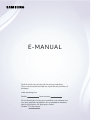 1
1
-
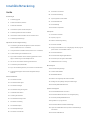 2
2
-
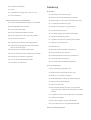 3
3
-
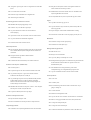 4
4
-
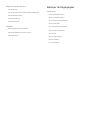 5
5
-
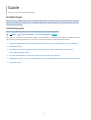 6
6
-
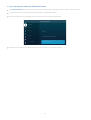 7
7
-
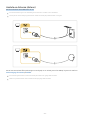 8
8
-
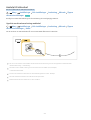 9
9
-
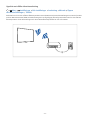 10
10
-
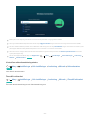 11
11
-
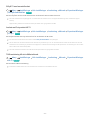 12
12
-
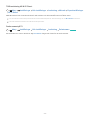 13
13
-
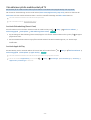 14
14
-
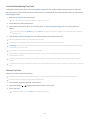 15
15
-
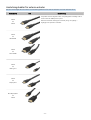 16
16
-
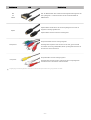 17
17
-
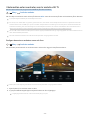 18
18
-
 19
19
-
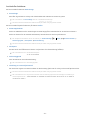 20
20
-
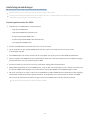 21
21
-
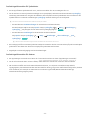 22
22
-
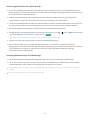 23
23
-
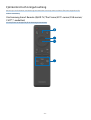 24
24
-
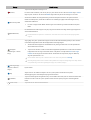 25
25
-
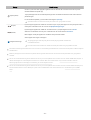 26
26
-
 27
27
-
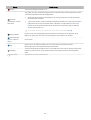 28
28
-
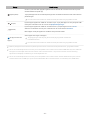 29
29
-
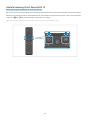 30
30
-
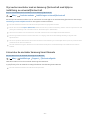 31
31
-
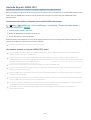 32
32
-
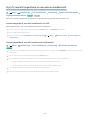 33
33
-
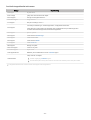 34
34
-
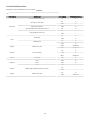 35
35
-
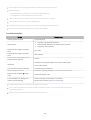 36
36
-
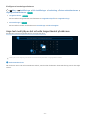 37
37
-
 38
38
-
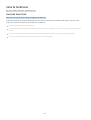 39
39
-
 40
40
-
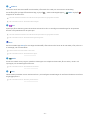 41
41
-
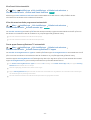 42
42
-
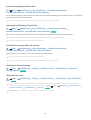 43
43
-
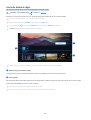 44
44
-
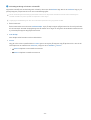 45
45
-
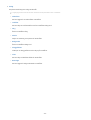 46
46
-
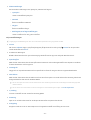 47
47
-
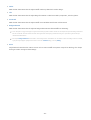 48
48
-
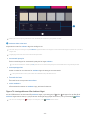 49
49
-
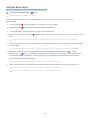 50
50
-
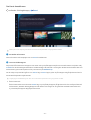 51
51
-
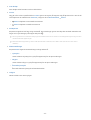 52
52
-
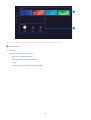 53
53
-
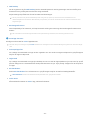 54
54
-
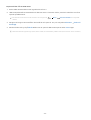 55
55
-
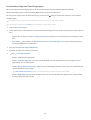 56
56
-
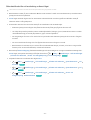 57
57
-
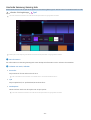 58
58
-
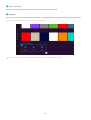 59
59
-
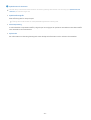 60
60
-
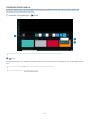 61
61
-
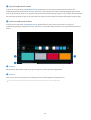 62
62
-
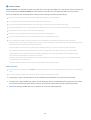 63
63
-
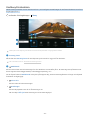 64
64
-
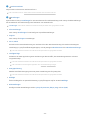 65
65
-
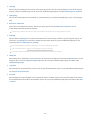 66
66
-
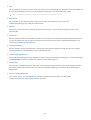 67
67
-
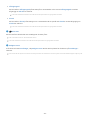 68
68
-
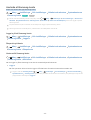 69
69
-
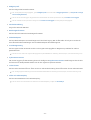 70
70
-
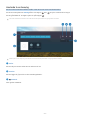 71
71
-
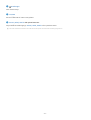 72
72
-
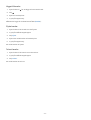 73
73
-
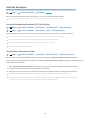 74
74
-
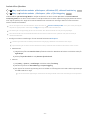 75
75
-
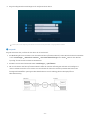 76
76
-
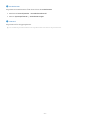 77
77
-
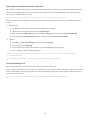 78
78
-
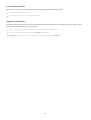 79
79
-
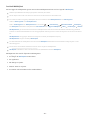 80
80
-
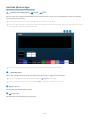 81
81
-
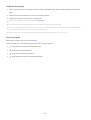 82
82
-
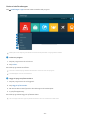 83
83
-
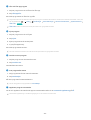 84
84
-
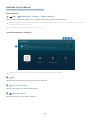 85
85
-
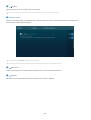 86
86
-
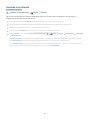 87
87
-
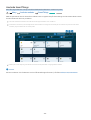 88
88
-
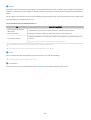 89
89
-
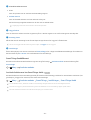 90
90
-
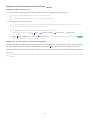 91
91
-
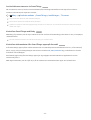 92
92
-
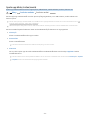 93
93
-
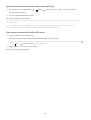 94
94
-
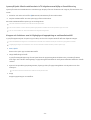 95
95
-
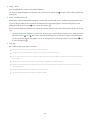 96
96
-
 97
97
-
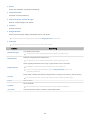 98
98
-
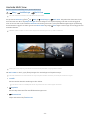 99
99
-
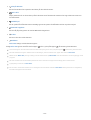 100
100
-
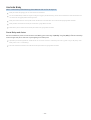 101
101
-
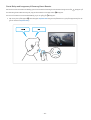 102
102
-
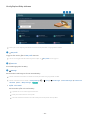 103
103
-
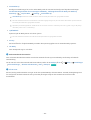 104
104
-
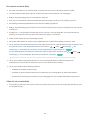 105
105
-
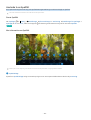 106
106
-
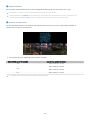 107
107
-
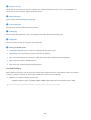 108
108
-
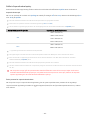 109
109
-
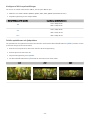 110
110
-
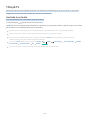 111
111
-
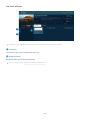 112
112
-
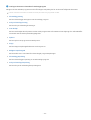 113
113
-
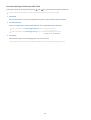 114
114
-
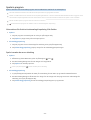 115
115
-
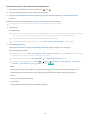 116
116
-
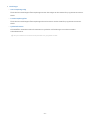 117
117
-
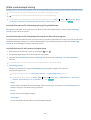 118
118
-
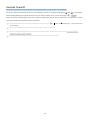 119
119
-
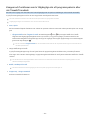 120
120
-
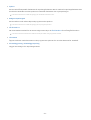 121
121
-
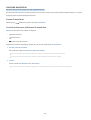 122
122
-
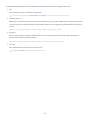 123
123
-
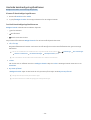 124
124
-
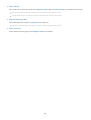 125
125
-
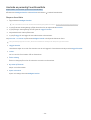 126
126
-
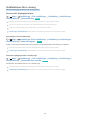 127
127
-
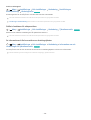 128
128
-
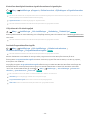 129
129
-
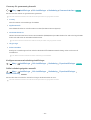 130
130
-
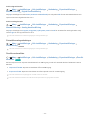 131
131
-
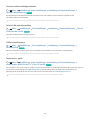 132
132
-
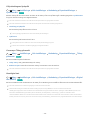 133
133
-
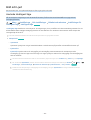 134
134
-
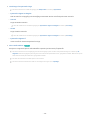 135
135
-
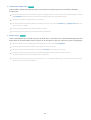 136
136
-
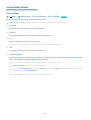 137
137
-
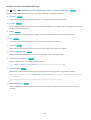 138
138
-
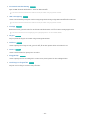 139
139
-
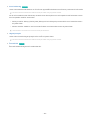 140
140
-
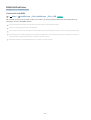 141
141
-
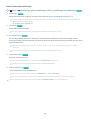 142
142
-
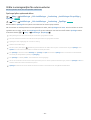 143
143
-
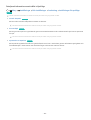 144
144
-
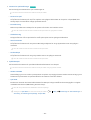 145
145
-
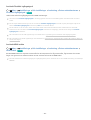 146
146
-
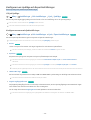 147
147
-
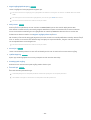 148
148
-
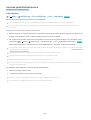 149
149
-
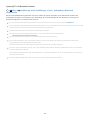 150
150
-
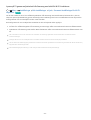 151
151
-
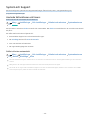 152
152
-
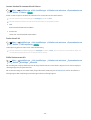 153
153
-
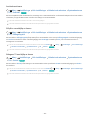 154
154
-
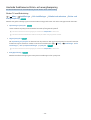 155
155
-
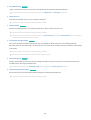 156
156
-
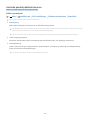 157
157
-
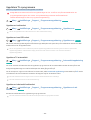 158
158
-
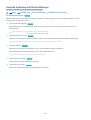 159
159
-
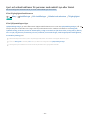 160
160
-
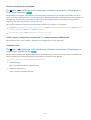 161
161
-
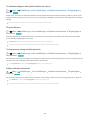 162
162
-
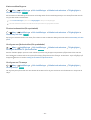 163
163
-
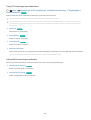 164
164
-
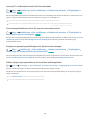 165
165
-
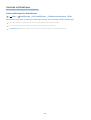 166
166
-
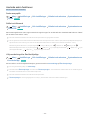 167
167
-
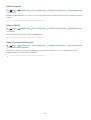 168
168
-
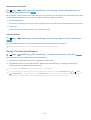 169
169
-
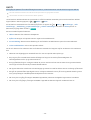 170
170
-
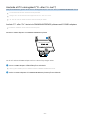 171
171
-
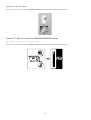 172
172
-
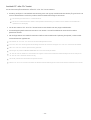 173
173
-
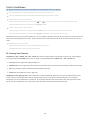 174
174
-
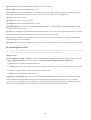 175
175
-
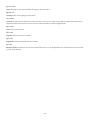 176
176
-
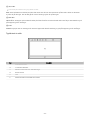 177
177
-
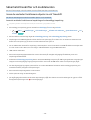 178
178
-
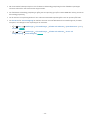 179
179
-
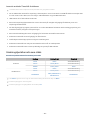 180
180
-
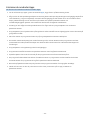 181
181
-
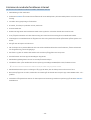 182
182
-
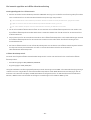 183
183
-
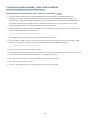 184
184
-
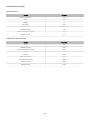 185
185
-
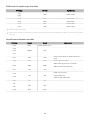 186
186
-
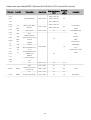 187
187
-
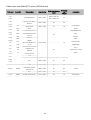 188
188
-
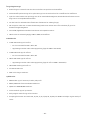 189
189
-
 190
190
-
 191
191
-
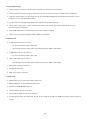 192
192
-
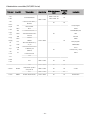 193
193
-
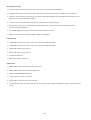 194
194
-
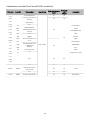 195
195
-
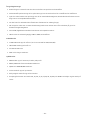 196
196
-
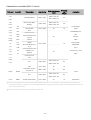 197
197
-
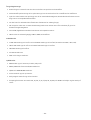 198
198
-
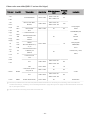 199
199
-
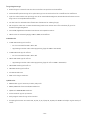 200
200
-
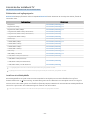 201
201
-
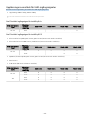 202
202
-
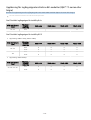 203
203
-
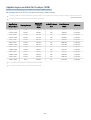 204
204
-
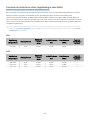 205
205
-
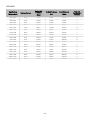 206
206
-
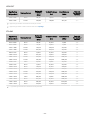 207
207
-
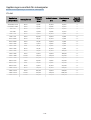 208
208
-
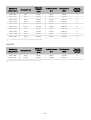 209
209
-
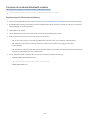 210
210
-
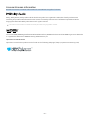 211
211
-
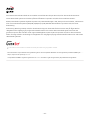 212
212
-
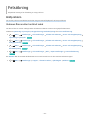 213
213
-
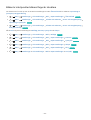 214
214
-
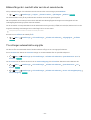 215
215
-
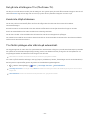 216
216
-
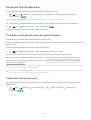 217
217
-
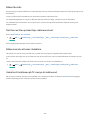 218
218
-
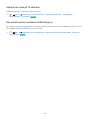 219
219
-
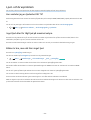 220
220
-
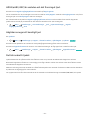 221
221
-
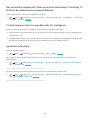 222
222
-
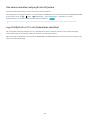 223
223
-
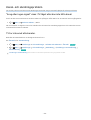 224
224
-
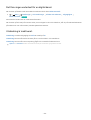 225
225
-
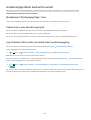 226
226
-
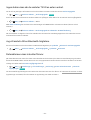 227
227
-
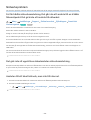 228
228
-
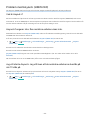 229
229
-
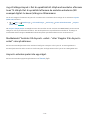 230
230
-
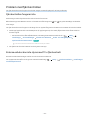 231
231
-
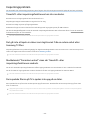 232
232
-
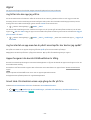 233
233
-
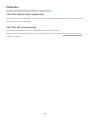 234
234
-
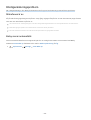 235
235
-
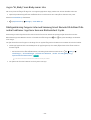 236
236
-
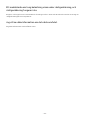 237
237
-
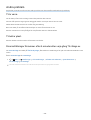 238
238
-
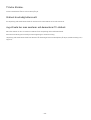 239
239
-
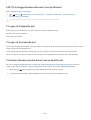 240
240
-
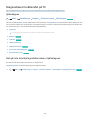 241
241
-
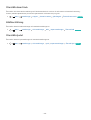 242
242
-
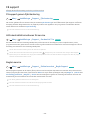 243
243
-
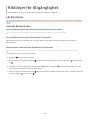 244
244
-
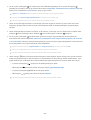 245
245
-
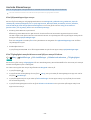 246
246
-
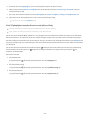 247
247
-
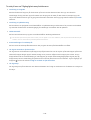 248
248
-
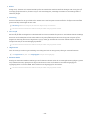 249
249
-
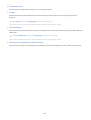 250
250
-
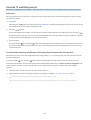 251
251
-
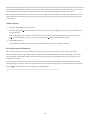 252
252
-
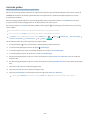 253
253
-
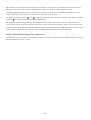 254
254
-
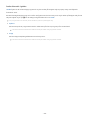 255
255
-
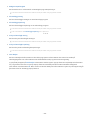 256
256
-
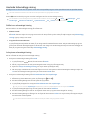 257
257
-
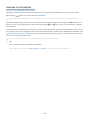 258
258
-
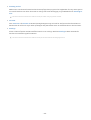 259
259
-
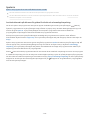 260
260
-
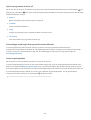 261
261
-
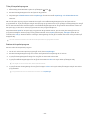 262
262
-
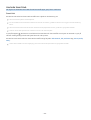 263
263
-
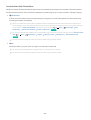 264
264
-
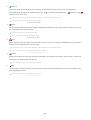 265
265
-
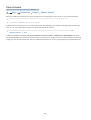 266
266
-
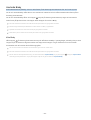 267
267
Samsung UE32LS001CU Användarmanual
- Typ
- Användarmanual
- Denna manual är också lämplig för
Relaterade papper
-
Samsung UE32LS001CU Användarmanual
-
Samsung QE75Q60TAU Bruksanvisning
-
Samsung QE75Q60TAU Användarmanual
-
Samsung UE65TU7125K Användarmanual
-
Samsung SP-LSP9TFA Användarmanual
-
Samsung BE70T-H Användarmanual
-
Samsung UE75AU7175U Användarmanual
-
Samsung UE43RU6025K Användarmanual
-
Samsung UE43RU6025K Användarmanual